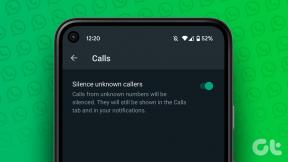Как получить доступ к скрытым обоям и темам в Windows 7
Разное / / November 29, 2021
В Windows 7 встроено множество красивых тем, которые оживят внешний вид вашего рабочего стола. Вы всегда можете щелкнуть правой кнопкой мыши на рабочем столе и выбрать «Персонализировать», чтобы просмотреть и применить их.
Есть много категорий тем, таких как архитектура, персонажи, природа, сцены, а также региональная тема. Региональная тема определялась по вашему ответу на первом этапе установки Windows 7.
Как видите, я выбрал «Английский (США)» во время настройки, и поэтому мне представлены темы из США для конкретных мест.

Точно так же Windows 7 также предоставляет несколько других тем для разных регионов, таких как Австралия, Канада, Великобритания, США и Южная Африка. Однако по умолчанию они скрыты, и вам доступна только тема, относящаяся к вашему региону.
Почему Windows 7 скрывает от нас эти дополнительные темы? Я не знаю, но мы всегда можем разблокировать эти скрытые темы и использовать их. Об этом я и расскажу в этой статье.
Вот шаги.
Откройте проводник Windows, выберите «Упорядочить -> Папка и параметры поиска» в верхней строке меню.

Перейдите на вкладку «Просмотр», выберите «Показать скрытые файлы, папки или диски», а затем снимите флажок «Скрыть защищенные системные файлы (рекомендуется)». Щелкните ОК.

Теперь вы можете перейти по пути C: \ Windows \ Globalization \ MCT. Вы увидите 5 подпапок с названиями MCT-AU, MCT-CA, MCT-GB, MCT-US и MCT-ZA, представляющих Австралию, Канаду, Великобританию, США и Южную Африку соответственно.
Каждая папка может включать подпапки с именами тема, название страны, RSS-каналы и веб-сайты, специфичные для этой страны. Давайте сосредоточимся на первых двух папках.

Папка, названная в честь конкретной страны, содержит обои соответствующей темы; все включенные обои имеют высокое разрешение (1920 × 1200). В папке Theme представлены связанные темы, которые вы можете использовать.

Теперь вы можете дважды щелкнуть файл темы, чтобы добавить его в апплет персонализации на панели управления, или просто использовать включенные обои в качестве фона рабочего стола. Просто и легко.
Взлом реестра
Другой способ достичь цели - использовать взлом реестра (убедитесь, что вы сделайте резервную копию вашего реестра прежде чем продолжить). Скопируйте и вставьте в блокнот следующий текст:
Редактор реестра Windows версии 5.00 [HKEY_CURRENT_USER \ Software \ Microsoft \ Windows \ CurrentVersion \ Themes \ InstalledThemes \ MCT] «% Windir% \\ Globalization \\ MCT \\ MCT-AU \\ Theme \\ AU.theme» = »» «% windir% \\ Globalization \\ MCT \\ MCT-CA \\ Theme \\ CA.theme знак равно «% Windir% \\ Globalization \\ MCT \\ MCT-GB \\ Theme \\ GB.theme» = »» «% windir% \\ Globalization \\ MCT \\ MCT-US \\ Theme \\ US.theme знак равно «% Windir% \\ Globalization \\ MCT \\ MCT-ZA \\ Theme \\ ZA.theme» = »»
Теперь нажмите «Файл -> Сохранить как» в верхней строке меню, выберите «Сохранить как тип» в «Все файлы», а затем назовите его файлом с расширением reg, например themes.reg.

Дважды щелкните сохраненный файл реестра, подтвердите всплывающее диалоговое окно, и все готово. Теперь вы можете увидеть эти скрытые дополнительные темы в окне «Персонализация».

Загрузите темы для рабочего стола Windows 7 в Интернете
Microsoft также предоставляет несколько интересных обоев и тем рабочего стола Windows 7 на сайте Галерея Windows 7. Возможно, вы захотите использовать некоторые из них.